Konfigurasi pengurusan pengetahuan
Pengenalan
Pangkalan pengetahuan menyeluruh ialah kunci untuk meningkatkan kepuasan pelanggan dan memperbaik produktiviti pengguna. Berikan pengguna akses pantas kepada pangkalan pengetahuan dengan menyediakan pengurusan pengetahuan dalam Dynamics 365 Customer Service.
Penting
Penggunaan Parature pangkalan pengetahuan seperti penyelesaian pengurusan pengetahuan untuk telah dihentikan. Untuk mendapatkan maklumat lanjut, lihat Perubahan penting akan datang.
Selepas pengurusan pengetahuan disediakan, pengguna akan dapat:
Cari artikel pangkalan pengetahuan yang berkenaan daripada Customer Service sambil ia mengusahakan rekod.
Sediakan logik carian, pilihan cadangkan sambil anda menaip dan penapis carian untuk mendapatkan artikel pengetahuan yang diperlukan sahaja, dengan itu menyediakan maklumat kepada pelanggan tepat pada masanya dan konsisten semasa mengusahakan kes mereka.
Gunakan bantuan pintar untuk menerima cadangan AI pada artikel pengetahuan yang berkaitan dan kes yang serupa.
Lihat kandungan artikel pangkalan pengetahuan sebaris, termasuk imej dan video.
Gambaran keseluruhan persediaan
Anda boleh menyediakan pengurusan pengetahuan pada pusat pentadbiran Customer Service, Hab Customer Service atau secara manual untuk aplikasi berpandukan model.
- Sediakan pengurusan pengetahuan
- Sediakan halaman tetapan pengurusan pengetahuan secara manual untuk aplikasi berpandukan model
Selepas anda mengkonfigurasi pengurusan pengetahuan dalam aplikasi anda, anda juga mesti menyediakan pelbagai aspek pengurusan pengetahuan lain, berdasarkan keperluan organisasi anda, seperti:
- Konfigurasikan URL artikel pangkalan pengetahuan
- Cipta dan urus kategori
- Mencipta templat untuk artikel pengetahuan
- Sediakan cadangan AI untuk kata kunci dan perihalan artikel
- [Sediakan pembekal carian luaran]Menyediakan pembekal carian luaran
Sediakan pengurusan pengetahuan
Pastikan anda mempunyai peranan keselamatan Pentadbir Sistem atau Penyesuai Sistem atau keizinan yang setara. Anda juga mesti menjadi pentadbir penyewa Microsoft 365.
Anda boleh menyediakan pengurusan pengetahuan dalam pusat pentadbiran Customer Service atau aplikasi Hab Customer Service. Tetapan yang anda konfigurasikan untuk pengurusan pengetahuan dalam aplikasi Hab Customer Service dibawa ke aplikasi pusat pentadbiran Customer Service dan sebaliknya.
Dalam peta tapak, pilih Pengetahuan, dalam Pengalaman ejen. Halaman Pengetahuan muncul.
Dalam bahagian Jenis sumber, pilih Urus.
- Pada halaman Jenis Rekod, tambah dan konfigurasi jenis rekod yang anda hendak hidupkan pada pengurusan pengetahuan. Maklumat lanjut: Konfigurasikan kawalan carian pengetahuan pada anak tetingkap sebelah aplikasi untuk rekod entiti. Secara lalai, pengurusan pengetahuan didayakan untuk jenis rekod Kes dan Perbualan. Keupayaan untuk menyediakan kawalan carian pengetahuan untuk anak tetingkap sebelah aplikasi tersedia hanya dalam aplikasi pusat tadbiran Customer Service.
Dalam bahagian Tetapan Umum, pilih Urus. Halaman Tetapan Umum muncul.
- Dalam bahagian Kiraan paparan hasil carian, pilih kiraan paparan daripada juntai bawah. Pilihan ini hanya tersedia untuk kawalan carian pangkalan pengetahuan anak tetingkap sebelah aplikasi, dan kawalan carian pangkalan pengetahuan sendiri dalam aplikasi satu sesi dan berbilang sesi. b. Dalam bahagian Maklum balas, tetapkan togol Dayakan maklum balas kepada Ya. Untuk mengetahui lebih lanjut tentang cara pengguna menggunakan opsyen ini, lihat Menyerahkan penilaian dan maklum balas untuk artikel pengetahuan.
- Dalam bahagian Bahasa pengarangan, tetapkan Dayakan bahasa pengarangan lalai untuk pengguna anda kepada Ya.
- Jika anda ingin memilih bahasa pengarangan pengetahuan lalai untuk organisasi anda, kemudian pilih opsyen bahasa UI Organisasi.
- Jika anda ingin menggunakan bahasa UI organisasi sebagai bahasa pengarangan pengetahuan lalai, pilih opsyen Bahasa lain kemudian pilih bahasa daripada juntai bawah Bahasa .
- Jika anda juga ingin membenarkan pengguna menetapkan bahasa pengarangan pengetahuan lalai mereka, tetapkan togol Benarkan pengguna menetapkan bahasa pengarangan pengetahuan lalai kepada Ya. Maklumat lanjut: Mengkonfigurasikan artikel pengetahuan lalai mengarang bahasa untuk organisasi anda
c. Dalam bahagian Senarai asalan dibenarkan, tambahkan pautan asalan anda pada medan Tambah pautan asalan. Maklumat lanjut: Konfigurasikan asal-usul yang dibenarkan untuk artikel pengetahuan
d. Dalam bahagian Pengalaman carian pengetahuan, aktifkan perkara berikut seperti yang diperlukan:
- Dayakan cadangkan-sebagai-anda-jenis
- Tetapkan mod carian sebagai semua: Maklumat lanjut: Sediakan logik carian pengetahuan
- Tunjukkan artikel pengetahuan yang diakses baru-baru ini untuk kes
- Pilih Simpan.
Secara pilihan, dalam bahagian Kategori, pilih Urus. Halaman Pandangan Sistem Kategori muncul. Anda boleh mencipta dan mengurus struktur logik kategori bagi rekod anda. Maklumat lanjut: Cipta dan urus kategori.
Dalam bahagian Penapis, tetapkan togol Dayakan penapis carian kepada Ya. Jika anda mahu membenarkan ejen menyimpan penapis carian mengikut kawasan mereka, tetapkan togol Benarkan ejen untuk memperibadikan kepada Ya.
Dalam bahagian Portal, pilih Urus. Halaman Portal muncul.
- Dalam bahagian Sambungan portal sokongan, lakukan perkara berikut untuk berkongsi artikel pengetahuan sebagai URL:
- Tetapkan togol Gunakan portal luar kepada Ya untuk mengintegrasikan portal luar untuk menerbitkan artikel pengetahuan.
- Formal URL: Taipkan URL portal yang akan digunakan untuk mencipta pautan portal (menghadap awam) luar untuk artikel pengetahuan, yang ejen perkhidmatan boleh kongsi dengan pelanggan. URL luar dicipta dalam format berikut: https://support portal URL/kb/{kbnum}. Ruang letak, "{kbnum}" digantikan dengan nombor artikel pengetahuan sebenar.
- Dalam bahagian Segerakkan lampiran artikel pengetahuan ke portal, tetapkan togol Segerakkan lampiran ke portal kepada Ya. Maklumat lanjut: Kemas kini lampiran artikel pengetahuan untuk portal
- Dalam bahagian Sambungan portal sokongan, lakukan perkara berikut untuk berkongsi artikel pengetahuan sebagai URL:
Secara pilihan, dalam bahagian Templat artikel, pilih Urus. Halaman Pandangan Sistem Templat Artikel muncul. Anda juga boleh mencipta templat untuk membantu penulis artikel menggunakan bahasa dan mesej yang konsisten. Maklumat lanjut: Cipta templat untuk artikel.
Secara pilihan, dalam bahagian Pembekal carian, pilih Urus. Halaman Pandangan Sistem pembekal carian muncul. Anda boleh menggunakan penyedia carian untuk sekutukan carian fail, dokumen atau artikel daripada sumber data di luar organisasi Dynamics 365 semasa anda. Maklumat lanjut: Menyediakan pembekal carian luaran
Nota
Semasa penciptaan artikel pengetahuan, peraturan pengesanan duplikasi tidak disokong pada entiti Artikel Pengetahuan.
Sediakan halaman tetapan pengurusan pengetahuan secara manual untuk aplikasi berpandukan model
Nota
Kawalan carian pengetahuan terbenam telah ditamatkan dalam klien web. Anda mesti menggunakan halaman Tetapan Pengetahuan dalam Antara Muka Disatukan.
Jika anda menggunakan aplikasi berpandukan model tersuai, anda perlu mengemas kini peta tapak secara manual dengan halaman Tetapan Pengetahuan. Untuk mengemas kini peta tapak:
Pilih aplikasi tersuai anda.
Pilih Buka dalam pereka bentuk aplikasi.
Pilih Peta Tapak.
Pilih Tambah > Sub Kawasan untuk mencipta sub kawasan baharu untuk kawasan anda.
Dalam bahagian Sifat > SUB KAWASAN, berikan maklumat berikut:
- Jenis: Pilih URL.
- URL: Masukkan
/main.aspx?pagetype=inlinedialog&name=KnowledgeSettings
Konfigurasikan URL artikel pangkalan pengetahuan
Artikel pengetahuan boleh dikonfigurasikan dengan URL portalnya dan kemudian ejen boleh menyalin dan berkongsi pautan URL tersebut.
Nota
Sebelum anda boleh mengkonfigurasikan artikel pengetahuan dengan URLnya sendiri, anda mesti mencipta portal menggunakan nama domain anda. Untuk mendapatkan maklumat tentang cara mencipta portal, lihat Cipta portal dalam persekitaran yang mengandungi aplikasi customer engagement.
Anda boleh mengkonfigurasi URL artikel pangkalan pengetahuan dalam aplikasi pusat pentadbiran Customer Service atau Hab Customer Service dengan melaksanakan langkah berikut:
- Pergi ke bahagian Sambungan portal sokongan.
- Dalam peta tapak, pilih Pengetahuan, dalam Pengalaman ejen. Halaman Pengetahuan muncul.
- Pada halaman Pengetahuan, pergi ke bahagian Portal dan pilih Urus. Halaman Portal muncul.
- Pada halaman Portal, pergi ke bahagian Sambungan portal sokongan.
Tetapkan togol Gunakan portal luar kepada Ya.
Dalam medan format URL, masukkan nama URL.
Pilih Simpan.
Pautan artikel pangkalan pengetahuan kini aktif dan boleh disalin dan dikongsi.
Kemas kini lampiran artikel pengetahuan untuk portal
Dengan pilihan lampiran artikel pengetahuan, anda boleh berhenti menggunakan lampiran nota untuk portal. Untuk menggunakan lampiran artikel pengetahuan untuk portal, anda mesti mendayakan ciri dalam pusat pentadbiran Customer Service atau aplikasi Hab Customer Service dengan melaksanakan langkah berikut:
- Pergi ke bahagian Segerakkan lampiran artikel pengetahuan ke portal.
- Dalam peta tapak, pilih Pengetahuan, dalam Pengalaman ejen. Halaman Pengetahuan muncul.
- Dalam bahagian Portal, pilih Urus. Halaman Portal muncul.
- Pada halaman Portal, pergi ke bahagian Segerakkan lampiran artikel pengetahuan ke portal.
- Tetapkan togol Segerakkan lampiran ke portal kepada Ya.
- Pilih Simpan.
Sediakan cadangan AI untuk kata kunci dan perihalan artikel
Anda boleh mendayakan pengarang pengetahuan untuk mendapatkan cadangan kata kunci dan perihalan berdasarkan kandungan artikel yang disimpan dalam entiti artikel pengetahuan terbina dalam. Maklumat lanjut: Konfigurasikan cadangan AI untuk kata kunci dan perihalan artikel.
Sediakan logik carian pengetahuan
Jika carian Dataverse anda didayakan, anda boleh menggunakan logik carian pengetahuan untuk artikel pengetahuan anda untuk membantu ejen mencari artikel yang mereka perlukan sahaja. Secara lalai, carian pengetahuan berfungsi mengikut logik searchMode=any yang membawa artikel yang sepadan dengan mana-mana kata kunci yang digunakan dalam carian anda. Jika anda mencari Contoso Coffee, hasil carian akan menunjukkan artikel yang mempunyai sama ada "Contoso" atau "Coffee", seperti yang dilihat dalam contoh berikut:
- Artikel 1: Pembaikan mesin Contoso
- Artikel 2: Kualiti serbuk kopi
- Artikel 3: Harga pesanan kopi Contoso
- Artikel 4: Pesanan mesin kopi untuk Contoso
- Artikel 5: Penyelesaian masalah mesin kopi espresso
Anda boleh mendayakan carian pengetahuan untuk berfungsi dengan logik searchmode=all, yang memadankan semua kata kunci yang anda gunakan dalam carian. Jika anda mencari Contoso Coffee, hasil carian akan menunjukkan artikel yang sepadan dengan "Contoso" dan "Coffee", seperti yang dilihat dalam contoh berikut:
- Artikel 1: Harga pesanan kopi Contoso
- Artikel 2: Pesanan mesin kopi untuk Contoso
Anda boleh menetapkan logik carian pengetahuan dalam pusat pentadbiran Customer Service atau aplikasi Hab Customer Service dengan melaksanakan langkah berikut:
- Pergi ke halaman Tetapan.
- Dalam peta tapak, pilih Pengetahuan, dalam Pengalaman ejen.
- Pada halaman Pengetahuan, dalam bahagian Tetapan umum, pilih Urus. Halaman Tetapan umum muncul.
Dalam bahagian Pengalaman carian pengetahuan, tetapkan togol Tetapkan mod carian sebagai semua kepada Ya.
Pilih Simpan.
Maklumat lanjut: Cari merentasi data jadual menggunakan Dataverse carian
Dayakan pilihan cadangkan sambil anda menaip
Anda boleh membantu ejen meningkatkan produktiviti mereka dengan menetapkan togol Dayakan cadangkan sambil anda menaip kepada Ya. Ciri ini memberikan cadangan tentang rekod yang paling berkaitan semasa ejen menaip kata kunci dalam kotak carian. Frasa carian dipadankan dengan tajuk artikel dan keputusan yang sepadan muncul dalam menu terbang keluar. Teks yang sepadan diserlahkan untuk menunjukkan kehadiran kata kunci.
Apabila ejen memilih rekod, sistem memaparkan artikel dalam baris pada kawalan carian pengetahuan yang terbenam pada borang, pada tab aplikasi dalam Customer Service workspace dan sebagai pandangan sebaris dalam kawalan carian pangkalan pengetahuan bebas. Maklumat lanjut: Gunakan suggest-as-you-type
- Dalam peta tapak pusat pentadbiran Customer Service, pilih Pengetahuan dalam Pengalaman ejen.
- Pada halaman Pengetahuan, dalam bahagian Tetapan umum, pilih Urus. Halaman Tetapan umum muncul.
- Dalam bahagian Pengalaman carian pengetahuan, tetapkan togol Dayakan cadangkan sambil anda menaip kepada Ya.
- Pilih Simpan.
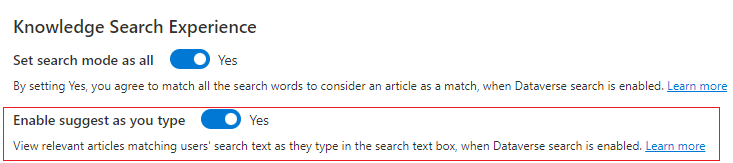
Tunjukkan artikel pengetahuan yang diakses baru-baru ini untuk kes
Carian pengetahuan menunjukkan hasil yang diakses baru-baru ini untuk carian kata kunci yang dibuat oleh ejen merentas kes yang berbeza tanpa memulakan sebarang carian. Ini membantu ejen menyemak dan menggunakan artikel secara langsung merentas kes yang serupa tanpa mencari kata kunci lagi.
- Dalam peta tapak pusat pentadbiran Customer Service, pilih Pengetahuan dalam Pengalaman ejen.
- Pada halaman Pengetahuan, dalam bahagian Tetapan umum, pilih Urus. Halaman Tetapan umum muncul.
- Dalam bahagian Pengalaman carian Pengetahuan, tetapkan rencana pengetahuan yang baru dilihat kepada Ya.
- Pilih bilangan artikel yang anda ingin paparkan daripada Bilangan artikel yang dilihat baru-baru ini yang ditunjukkan senarai juntai bawah. Anda boleh menunjukkan satu minit satu hingga maksimum lapan artikel.
- Pilih Simpan.
Lihat juga
Maklum balas
Akan datang: Sepanjang 2024, kami akan menghentikan secara berperingkat Isu GitHub sebagai kaedah maklum balas untuk kandungan dan menggantikannya dengan sistem maklum balas baharu. Untuk mendapatkan maklumat lanjut lihat: https://aka.ms/ContentUserFeedback.
Kirim dan lihat maklum balas untuk